Excel文件恢复-如何恢复未保存的Excel文件
日常工作中,使用Excel表格的用户是越来越多了,但是也会经常遇到这样的情况,苦哈哈做了几个小时的表格,要保存的时候,office程序突然崩溃了;又或者突然断电了、蓝屏了,总之几个小时的辛苦是白费了。其实不然,office是会自动保存的,有些Excel文件可以直接通过程序恢复,复杂一点就需要借助Windows系统恢复功能了。如果以上两种方法都不行的话,那就需要借助专业的数据恢复软件了。下面我们将根据Excel文件丢失的不同原因和场景,介绍不同的恢复方案,用户可以轻松从计算机恢复已删除的文档文件。
第1部分:如何恢复未保存的Excel文件
用户可以从Microsoft获取未保存的Excel文件,按照下一个解决方案尝试恢复未保存的Excel文件。
解决方案1.检查临时文件
Microsoft Office将临时文件保存为备份。用户可以尝试查找Office文档文件并进行恢复。
- 点击文件点击,点击“ 信息 ”,然后选择“ 管理工作簿 ”;
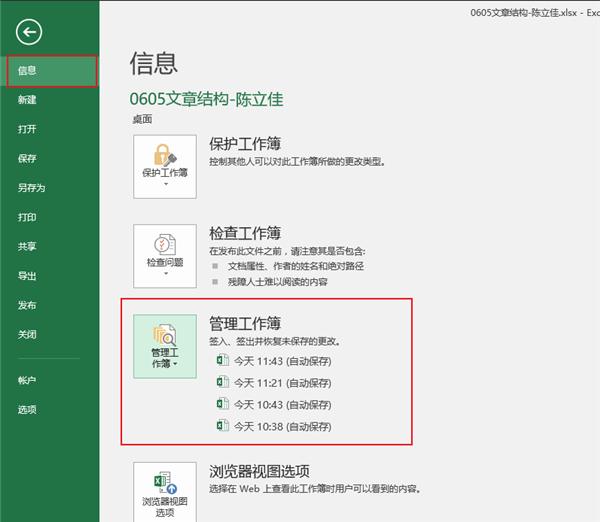
- 单击按钮,然后单击“ 恢复未保存的工作簿 ”;
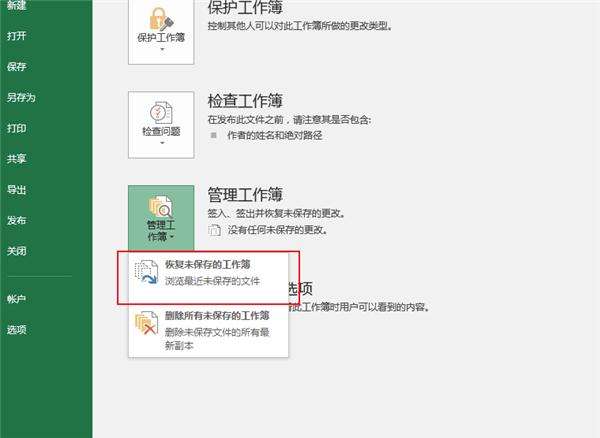
- 用户可以从弹出窗口中获取所有未保存的文件,检查文件并将其取回。
- 此外,用户可以按照以下地址:C:\ Users \ [用户名] \ AppData \ Local \ Microsoft \ Office \ UnsavedFiles
解决方案2.从Excel文档中恢复
由于文件意外退出,如计算机崩溃和关闭,用户可以检索未保存的Excel文件。
- 再次打开Excel文件后,用户可以看到“已恢复”标题,选择“ 显示已恢复的文件 ”
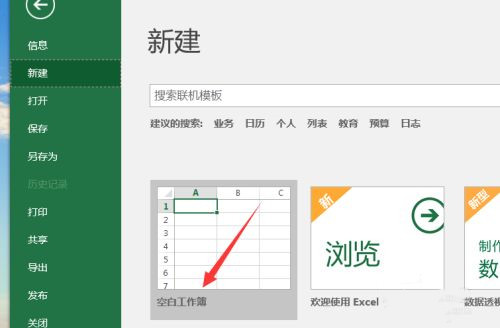
- Excel将使用“ 文档恢复 ”面板打开一个新工作表,双击“ 可用文件”列表中的Excel文件。
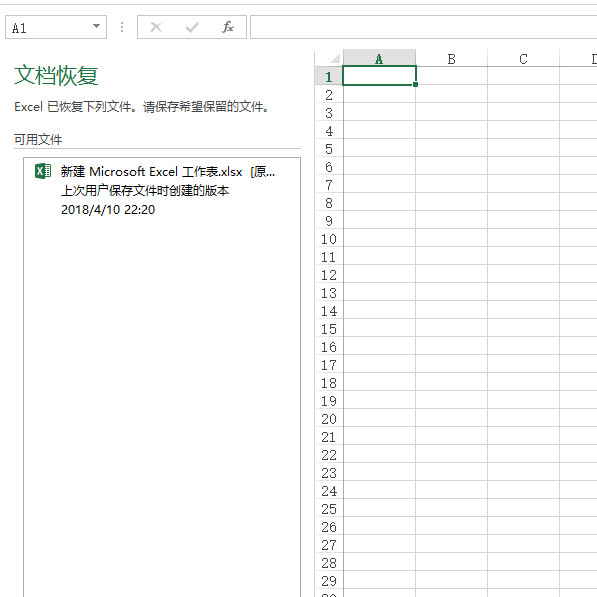
- 用户可以获取未保存的Excel文件。
解决方案3.从OneDrive备份恢复文件
如果有习惯将文档保存到OneDrive,则可以从备份中恢复丢失的excel文件。
在OneDrive中右键单击Excel文件,选择“ 版本历史记录 ”以查看文件列表。
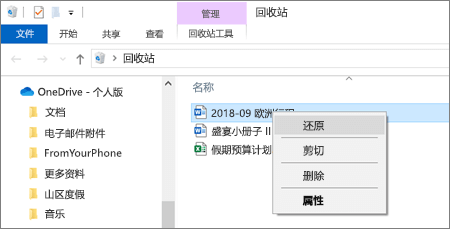
尝试所有这些解决方案以恢复未保存的Excel文件。如果用户的文件从计算机中删除或丢失怎么办,用户可以按照下一个解决方案使用Office文件恢复软件从计算机中恢复已删除或丢失的Excel文件。
第2部分:如何恢复已删除和丢失的Excel文件
如果用户不小心从计算机硬盘驱动器中删除了Excel文件,仍然可以通过以上方案找回。
解决方案1.撤消从计算机中删除Excel文件
删除excel文件后,仍然可以通过单击“Ctrl + Z” 撤消已删除的Excel文件来检索Excel文件。(但请记住,删除Excel文件后,计算机上不再执行任何操作。)
- 通过按“Ctrl + Z”键盘撤消删除Excel文件,文件将返回计算机硬盘位置。
- 此外,用户可以右键单击面板并单击“撤消删除”选项以恢复文件。
将用户删除的Excel文件恢复的最有用的解决方案,用户可以转到回收站。找到用户的Excel文件名并将其检索回来。用户可以按照指南回收站恢复的具体步骤进行操作。
解决方案2.使用文件恢复软件恢复已删除或丢失的Excel文件
1. 万兴数据恢复专家——专业恢复Excel文件

- 有效,安全,完整地从笔记本电脑,存储卡,数码相机和Macbook中恢复已删除的Excel文件
- 由于意外删除,格式化,丢失分区,病毒攻击和系统崩溃而恢复已删除或丢失的Excel文件。
- 以高成功率恢复任何数据和文件类型,没有任何质量损失。
- 支持的操作系统:Windows 10/8/7 / XP / Vista; Mac OS 10.13,macOS 10.12,OS X 10.11,10.10,10.9,10.8,10.7,10.6。
2. 关于如何恢复已删除的Excel文件的视频教程
3. 恢复误删Excel文件的步骤:
在用户的计算机上 下载并安装万兴恢复专家软件。按照以下步骤在Windows计算机上执行Excel文件恢复:
第一步:选择丢失的Excel存储磁盘
一般用户用户误删的Excel都是从回收站清空的,所以在桌面运行软件之后在界面点亮【选择位置】栏目下的回收站,然后点击右下角的“开始”按钮,执行扫描命令。

第二步:扫描回收站清理的Excel文件
万兴恢复专家将会自动扫描回收站删除的所有类型数据文件,包括XLS和XLSX格式的Excel文件。扫描结束后用户可以通过左侧的【路径视图】和【文件视图】两种方式来浏览扫描出的软件。如仍未找到误删的Excel文件,可尝试正下方的【深度扫描模式】,它将全面扫描回收站中的文件数据,完成扫描需要一段时间。

第三步:预览恢复Excel文件
用户通过左侧【文件视图】这种模式,选择Excel文件夹可以看到XLS和XLSX这两种格式的文件,通过鼠标点击逐步选择Excel文件,选中了可在右侧直接预览或者是点击放大预览,确认后点击预览图下方的“恢复”按钮,然后在电脑上新建一个文件夹保存下来即可完成误删Excel文件恢复操作;

以上就是关于未保存/误删Excel文件恢复的办法,其实有很多时候还是可以使用系统工具来找回的。而如果是彻底从计算机上删除的,就不要再去使用系统恢复了,因为这样会持续对磁盘进行读写,很可能会覆盖掉Excel文件的。最好的办法是不要在对电脑进行其他操作,立即使用专业的数据恢复软件扫描磁盘,时间越早,数据找回的成功概率就越大。




